Створення аркуша заголовок у текстовому редакторі Microsoft Word

- 4445
- 217
- Orville Zboncak DVM
Вступ
Приказка "Вітає одяг ..." не чужий навіть текстовим документам. Вперше відкриваючи будь -який файл у редакторі тексту Microsoft Word, увага абсолютно будь -якого користувача орієнтована на аркуш титулу. Прекрасний старт - презентабельна обкладинка - це поштовх до дії, бажання ознайомитись із вмістом. Іноді добре розроблений титульний аркуш буде говорити набагато більше, ніж текст, розташований під ним. Багатофункціональна програма Word, яка є однією з найкращих продуктів Microsoft, може забезпечити користувачеві кілька дуже привабливих сучасних "назв", "пришита" у можливості програми. Використовуючи готові макети, користувач може заповнити лише порожні стовпці. У статті нижче ми розглядаємо метод, який допомагає вставити в документ не тільки стандартний аркуш титулу, але й створити унікальну конструкцію першої сторінки.

Використання готових «Тітлерів»
Щоб зробити титульну сторінку в Word, користувач, серед інших команд головного меню, повинен знайти підрозділ, відповідальний за вставку різних елементів. Після переходу до команди "Вставити" натисніть на підрозділ "Сторінки", який містить посилання, яке відкриває "аркуші заголовків". Як результат, на екрані з'являться кілька можливих варіантів, які є шаблотами. Після того, як користувач вирішить найкращий варіант, можна буде підтвердити його рішення, натиснувши на макет за допомогою кнопки миші.
Важливо знати, що ви можете вставити титульний аркуш не лише на початку документа. На перший погляд, можливість створення "заголовка" в будь -якому місці, який лише порадує користувач, може здатися дуже сумнівною дією. Однак, як показує практика, такий вид маніпуляції прекрасно доповнює величезні документи, які мають багато окремих розділів чи розділів. При необхідності користувач може зробити свою титульну сторінку для кожного з них.
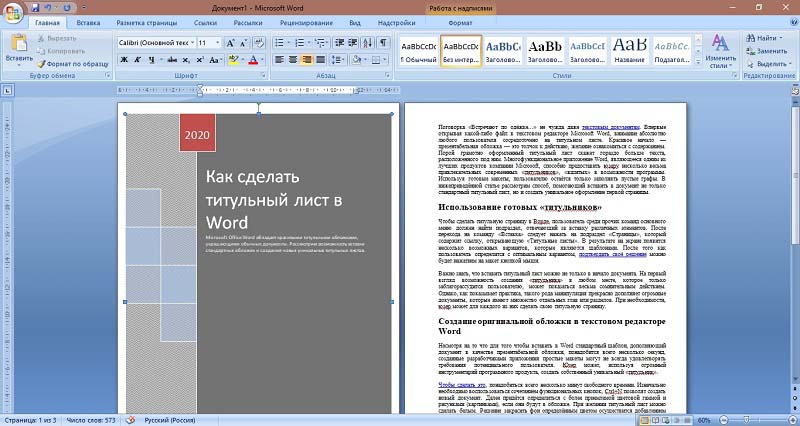
Створення оригінальної обкладинки в редакторі тексту Word
Незважаючи на те, що для того, щоб вставити стандартний шаблон у слово, доповнюючи документ як презентабельну обкладинку, вам потрібно лише кілька секунд, створених розробниками програми простими моделями, не завжди може задовольнити вимоги потенційного користувача. Користувач може, використовуючи величезні інструменти програмного продукту, створити власну унікальну "назву".
Для цього займає лише кілька хвилин вільного часу. Спочатку потрібно використовувати комбінацію функціональних кнопок, Ctrl+N дозволить створити новий документ. Далі ви повинні визначити більш прийнятну кольорову гаму та малюнки (малюнки), якщо вони знаходяться на обкладинці. За бажанням, титульний аркуш може бути зроблений білим. Рішення пофарбувати фон з певним кольором буде додано до додавання кольору. Для цього вам потрібно розмістити улюблені автоигрументи на чистий аркуш і налити їх бажаним кольором.
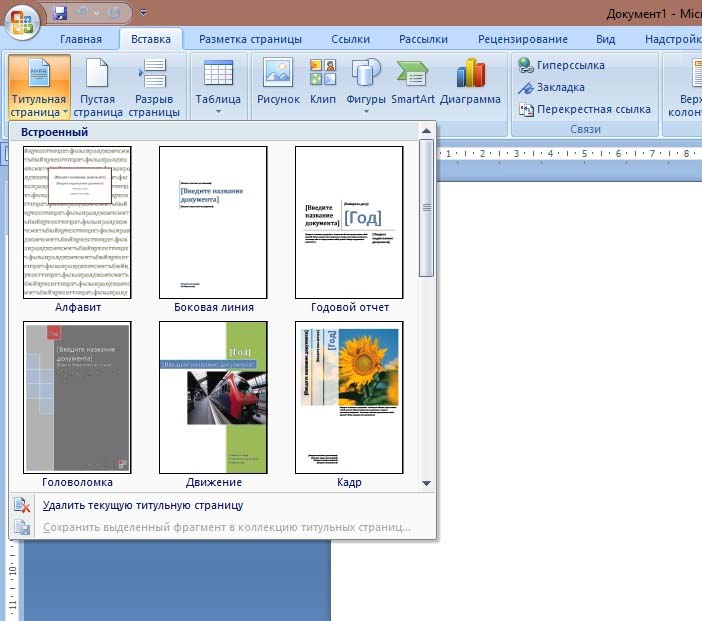
Наступний етап допомагає розмістити кілька текстових блоків на обкладинці, все це разом дозволить створити готову основу, яка згодом може бути вставлена в будь -яку частину документа та заповнити відповідними словами. Для цього програмний продукт оснащений "експрес -блоками", розташованим у головному меню програми в категорії "Вставити" (розділ "текст"). Після натискання на команду на екрані з’явиться багато різних блоків, готові програмні рішення можна вставити в будь -яке місце створеного шаблону. Серед інших елементів, більшість користувачів редактора Word мають на свої обкладинки "Дата", "Тема" та "Анотація".
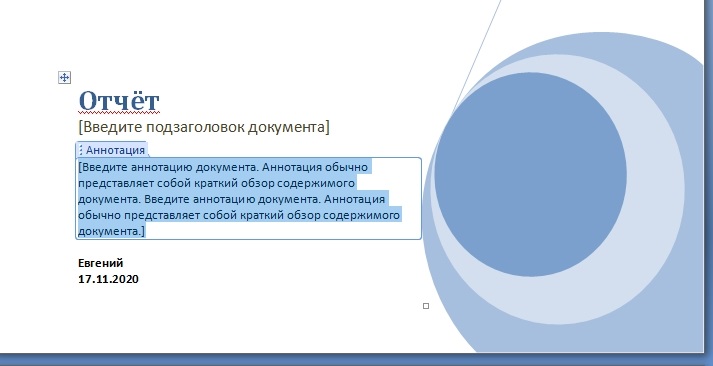
Після того, як можна було безпечно вставити всі необхідні блоки з текстом, користувач може змінити колір, розмір і шрифт так само, як при роботі з простим текстом. Колір букв важливий, оскільки, створюючи темний фон, чорні чорні просто будуть втрачені.
Робота над створенням унікального титульного аркуша може вважатися завершеною, тепер вам просто потрібно зберегти причал. До речі, буде новий "назва" в тому ж місці, що і стандартні макети. Ви можете знайти його, переглянувши до кінця всі варіанти програмного забезпечення для обкладинки. Щоб зберегти, вам потрібно виділити все, що містить аркуш титулу, а потім у категорії "Вставити" перейти до розділу "Сторінки", відкрийте "аркуші заголовків" та виберіть у представленому списку дій "Збережіть вибраний Фрагмент у колекції титульних сторінок ".
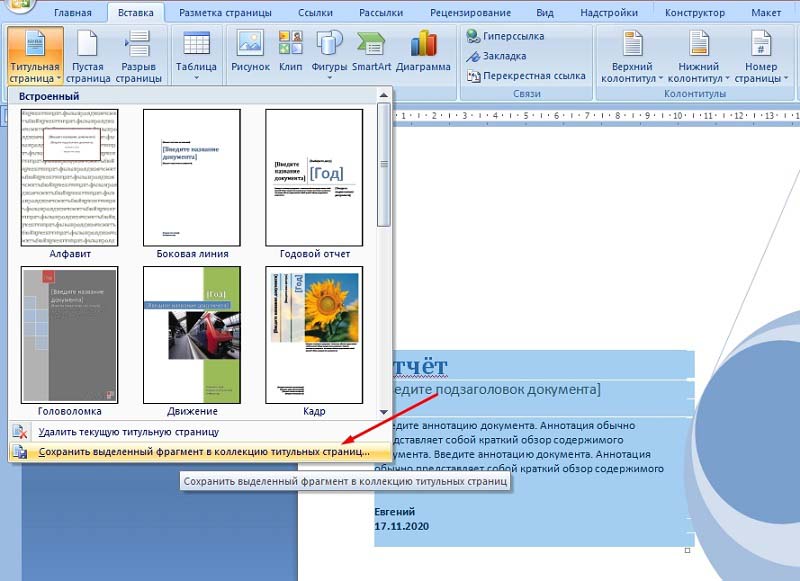
Користувачеві доведеться лише вставити назву нового "заголовка" та конкретного опису (якщо це необхідно) у відповідні стовпці діалогового вікна, що відкрилося. Вам потрібно підтвердити своє рішення, натиснувши кнопку ОК.
Ви можете перевірити правильність маніпуляцій, переглянувши список збережених "шаблонів заголовків". Нова обкладинка повинна розташовуватися в самому кінці, відразу після стандартних аркушів.
Висновок
Багатофункціональний програмний продукт Microsoft Word має незліченну кількість. Будь -хто може вставити стандартні презентабельні висвітлення заголовка у свої документи, а ті, хто хоче використовувати виключно унікальні "назви" власного створення, можуть використовувати інструмент програми та створити саме те, що їм потрібно.
- « Як налаштувати видимість прихованих файлів та папок у Windows
- Невідомий пристрій у диспетчеві пристроїв - як знайти для нього драйвер »

